top of page
Installation avec un Firestick
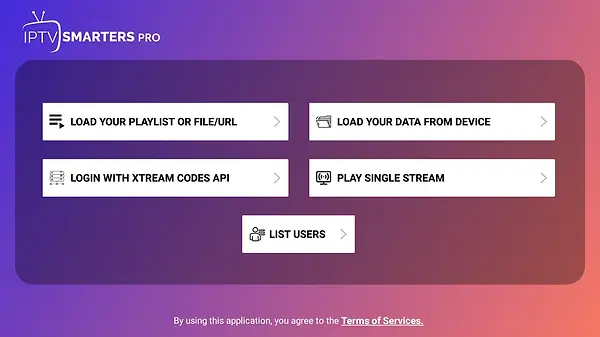
1. Installer l’application Downloader
Cette application vous permettra d’installer IPTV Smarters sur votre FireStick (les téléchargements via navigateur n’étant pas autorisés).
Vous pouvez également consulter notre guide détaillé sur comment installer des applications sur FireStick avec Downloader.
2. Cliquez sur l’option Rechercher > Rechercher depuis l’écran d’accueil du FireStick.

3. Tapez le nom de l’application (Downloader).
Cliquez sur l’option Downloader lorsqu’elle apparaît dans les résultats de recherche.
Sur l’écran suivant, sélectionnez l’icône Downloader, puis téléchargez et installez l’application.

4. Revenez à l’écran d’accueil du FireStick après avoir installé l’application Downloader.
Dans la barre de menu, cliquez sur Paramètres.

5. Dans les paramètres, sélectionnez l’option « My Fire TV ».

6. Lorsque le menu suivant s’affiche, cliquez sur « Options du développeur ».
Allez dans « À propos », puis cliquez rapidement 5 fois sur Fire TV Stick pour déverrouiller les Options du développeur.

7. Cliquez sur « Installer à partir d’applications inconnues ».

8. Cliquez sur « Downloader » pour activer l’option (l’état doit passer à ON).

Avec ces réglages, votre FireStick est maintenant prêt à installer IPTV Smarters ainsi que d’autres applications tierces. Suivez les étapes ci-dessous :
9. Ouvrez maintenant l’application Downloader.
Lors du premier lancement, plusieurs fenêtres d’invitation peuvent s’afficher. Ignorez-les jusqu’à ce que vous arriviez à l’écran suivant.
Sur cet écran, assurez-vous que l’onglet Accueil dans le menu de gauche est sélectionné, puis cliquez sur la zone de texte URL située à droite, là où il est indiqué « http:// ».

10. Entrez l’URL suivante dans la zone de texte: https://www.firesticktricks.com/smarter
Remarque : Vous pouvez également utiliser la version abrégée de l'URL firesticktricks.com/smarter
Puis, cliquez sur ALLER.
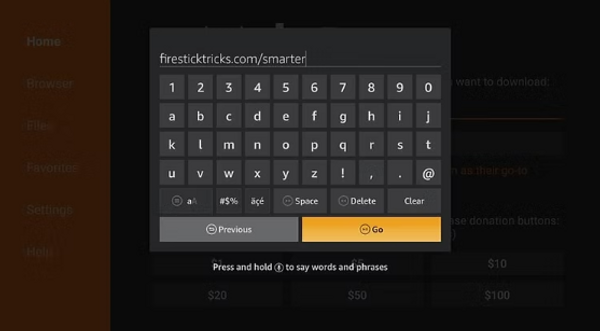
11. Patientez une à deux minutes pendant que l’application IPTV Smarters se télécharge sur votre appareil FireStick.

12. Une fois le téléchargement terminé, l’application Downloader lancera le fichier APK et l’installation débutera.
Cliquez sur Installer.

13. Patientez jusqu’à la fin de l’installation.

14. L’installation se termine par une notification indiquant que l’application a été installée.
Vous pouvez maintenant cliquer sur OUVRIR pour commencer à utiliser IPTV Smarters.
Cependant, je vous recommande de cliquer sur TERMINÉ afin de supprimer le fichier APK et ainsi économiser de l’espace de stockage sur votre FireStick.

15. Si vous avez cliqué sur TERMINÉ, vous serez de retour sur l'interface de Downloader.
Cliquez sur Supprimer.
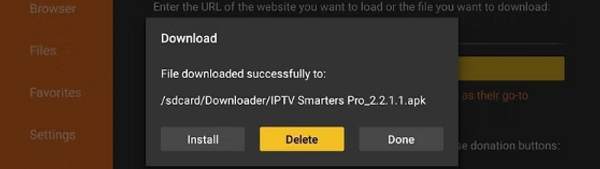
16. Cliquez à nouveau sur Supprimer.

Super ! Vous avez désormais l’application IPTV Smarters installée sur votre FireStick.
bottom of page
